Come inserire SIM iPad
Hai acquistato un modello di iPad dotato di connettività 4G/5G e non hai avuto ancora il tempo di configurarlo per usare la suddetta rete? Non ti preoccupare, ci vuole davvero pochissimo. Basta inserire la SIM nel dispositivo, digitare il PIN per lo sblocco della scheda e il gioco è fatto.
Se vuoi saperne di più, leggi le indicazioni su come inserire la SIM nell’iPad che sto per darti e mettile in pratica. Tempo cinque minuti e poi potrai navigare ovunque usando il tuo tablet. Ti anticipo già che i passaggi che dovrai compiere sono semplicissimi, anche per chi, un po’ come te, non si reputa propriamente un grande esperto in fatto di nuove tecnologie.
Allora, posso sapere che cosa ci fai ancora lì impalato? Posizionati bello comodo prenditi qualche istante libero soltanto per te e inizia subito a concentrati sull’esecuzione delle istruzioni che trovi qui sotto. Sono certo che, alla fine, potrai dirti ben contento e soddisfatto di quanto appreso e che sarai anche pronto a darmi ragione riguardo il fatto che, in realtà, era un vero e proprio gioco da ragazzi. Che ne dici, scommettiamo?
Indice
Informazioni preliminari

Prima di entrare nel vivo del tutorial, andandoti a spiegare come inserire la SIM nell’iPad, ci sono alcune informazioni preliminari che è mio dovere fornirti.
Innanzitutto, devi assicurarti che l’iPad in tuo possesso sia un modello Wi-Fi + Cellular. Se è solo Wi-Fi, chiaramente non sarà possibile in alcun modo inserire una SIM al suo interno.
Oltre a ciò, devi sapere che è importante verificare il tipo di SIM necessario per l’iPad in uso. Per scoprirlo, ti basta dare uno sguardo al manuale contenuto nella confezione di vendita del dispositivo. In alternativa, puoi consultare questa pagina Web del sito Internet di Apple dedicata all’argomento.
In ogni caso, sappi che i formati di SIM usati sui tablet di Apple sono il Micro-SIM (3FF), che misura 15mm x 12mm x 0,76mm, e il Nano-SIM (4FF), che misura 12.3mm × 8.8mm × 0,67mm. Naturalmente, poi, ci sono alcuni modelli di iPad che supportano soltanto le eSIM.
Qualora il formato di SIM in tuo possesso non dovesse essere compatibile con quello richiesto per il tuo iPad, puoi sostituire la scheda in essere presso un centro del tuo gestore di telefonia mobile: per maggiori informazioni, ti consiglio di fare riferimento alle linee guida presenti sui siti di TIM, Vodafone, WINDTRE e Iliad.
Se il formato di scheda che possiedi è più grande di quello richiesto, puoi, in alternativa, far fronte alla cosa andando a ritagliare tu stesso le parti “superflue” della SIM. Ti avviso, però, che questa pratica potrebbe compromettere il buon funzionamento della scheda, in particolare se vai a intaccare erroneamente i circuiti della stessa.
Se, invece, possiedi una SIM di formato più piccolo e il tuo iPad supporta l’uso di una scheda di dimensioni maggiori, puoi risolvere facilmente la cosa andando a impiegare degli appositi adattatori. Per tutti i dettagli del caso, ti rimando alla lettura della mia guida incentrata in via esclusiva su come adattare SIM.
Come inserire una SIM in un iPad
In questa parte andiamo ora a vedere più nel dettaglio come inserire una SIM in un iPad. Per fare più ordine, ti parlerò delle varie “famiglie” di iPad, andando poi ad analizzarne i vari modelli. Buon proseguimento.
Come inserire SIM iPad

Fatte le dovute precisazioni di cui sopra, passiamo all’azione e andiamo a scoprire come inserire la SIM nell’iPad. Iniziamo dal modello “classico” del tablet di casa Apple, ovvero quello definito semplicemente come iPad.
In primo luogo, se il tuo iPad è accesso, provvedi a spegnerlo. A questo punto, prendi la graffetta di metallo che serve ad accedere allo slot della SIM dell’iPad dalla confezione del dispositivo: si trova chiusa nel cartoncino bianco collocato al centro della scatola. Utilizza, dunque, la graffetta che hai appena recuperato per aprire lo slot. Devi esercitare una lieve pressione nel foro dello stesso, fino a quando non senti un “clic”.
Se ti stai chiedendo come inserire SIM iPad senza graffetta, ti comunico che, nel caso in cui non avessi più il supporto apposito a portata di mano, puoi servirti, in alternativa, di uno spillo, una graffetta da ufficio aperta, uno stuzzicadenti o di un qualsiasi altro oggetto sottile e appuntito.
Se non riesci a individuare lo slot per la SIM sulla scocca del dispositivo, sappi che su iPad di prima generazione si trova sul lato sinistro in basso, su iPad 2, iPad (3ª generazione) e iPad (4ª generazione) si trova sul lato sinistro in alto, mentre da iPad (5ª generazione in poi), è collocata sul lato destro in basso.
Comunque sia, una volta estratto lo slot della SIM da iPad, incastra in esso la tua scheda, facendola aderire alla forma dell’alloggiamento, e reinserisci lo “sportellino” al suo posto, esercitando una lieve pressione con le mani. Missione compiuta!
Come dici? Non trovi da nessuna parte lo slot per la SIM? Beh, allora potrebbe darsi che tu possieda un iPad di 11ª generazione, dato che con questo modello Apple ha deciso di rendere compatibili gli iPad solamente con eSIM.
Come inserire SIM iPad Air

Possiedi un iPad Air? Allora sappi che la procedura che devi mettere in pratica per inserire la SIM nel dispositivo non è poi così dissimile da quella vista nelle righe precedenti, relativa alla variante base del tablet Apple. Inoltre è valida le versioni che vanno da iPad Air (1ª generazione) a iPad Air (5ª generazione).
Quello che devi fare, prima di ogni altra cosa, è preoccuparti di spegnere il dispositivo. Successivamente, prendi la graffetta di metallo annessa alla confezione di vendita dell’iPad (oppure usa uno stuzzicadenti, uno spillo o un qualsiasi altro oggetto sottile e appuntino) ed estrai l’alloggiamento dedicato all’inserimento della SIM, effettuando una leggera pressione nel relativo foro, sino a quando non senti un “clic”. Se non riesci a individuare il cassettino in cui collocare la SIM, sappi che su tutti gli iPad Air è posto sul lato destro in basso.
Dopo aver estratto lo slot della SIM dal tuo iPad, riponi all’interno la SIM, collocandola nella forma dell’alloggiamento, e reinserisci il cassettino al suo posto, spingendolo delicatamente con le mani.
D’altra parte, se non trovi da nessuna parte lo slot per la SIM, allora con tutta probabilità significa che quello che hai in mano è un iPad Air con processore M2 o successivi, dato che da questi modelli in poi, Apple ha reso compatibili gli iPad Air solo con eSIM.
Come inserire SIM iPad Pro

Ti stai chiedendo come inserire una SIM in un iPad Pro? Ti spiego subito in che modo procedere. La procedura è valida per tutti i modelli di iPad Pro da 12,9 pollici fino alla 6ª generazione, per gli iPad Pro da 11 pollici fino alla 4ª generazione e anche per i primi modelli da 9,7 pollici e 10,5 pollici.
In primo luogo, provvedi a spegnere il dispositivo. Adesso, individua lo slot dedicato all’inserimento della SIM. Su tutti gli iPad Pro è situato sul lato destro in basso. Una volta individuato, inserisci la graffetta in metallo annessa alla confezione di vendita del dispositivo (oppure uno stuzzicadenti, uno spillo o un qualsiasi altro oggetto sottile e appuntino) nel forellino apposito, esercita una leggera pressione e, quando senti un “clic”, estrai il cassettino.
Successivamente, colloca la SIM nella scanalatura apposita presente nel cassettino appena estratto, dopodiché riponi nuovamente quest’ultimo nel suo alloggiamento, spingendolo delicatamente con le dita della mano. Il gioco è fatto!
Anche in questo caso, se non trovi da nessuna parte lo slot della SIM, allora è molto probabile che tu abbia un iPad Pro da 11 o da 13 pollici con processore M4, poiché con questi modelli Apple ha eliminato la SIM fisica, lasciando solo la possibilità di utilizzare la connessione dati tramite eSIM.
Come inserire SIM iPad mini

Vediamo, adesso, come inserire la SIM in un iPad mini. Il procedimento è valido per i modelli di tablet Apple appartenenti alla famiglia in questione fino alla 6ª generazione.
Ciò detto, provvedi innanzitutto a spegnere il tablet. Successivamente, individua il cassettino per inserire la SIM, collocato sul lato destro in basso. Provvedi, dunque, a estrarre quest’ultimo esercitando una leggera pressione nel forellino apposito con la graffetta annessa alla confezione di vendita del dispositivo (oppure usando uno stuzzicadenti, uno spillo o un qualsiasi altro oggetto sottile e appuntino), sino a quando non senti un “clic”.
In seguito, estrai il cassettino e colloca nella sagoma apposita la tua scheda. Per concludere, poni nuovamente il cassettino nel suo alloggiamento, avendo cura di spingerlo delicatamente, sino a quando non risulta nuovamente perfettamente incastrato. Ecco qui!
Comunque sia, se non riesci a individuare lo slot per la SIM, allora vuol dire che probabilmente possiedi un iPad mini (A17 Pro), dato che quest’ultimo supporta solo le eSIM.
Come inserire PIN SIM iPad
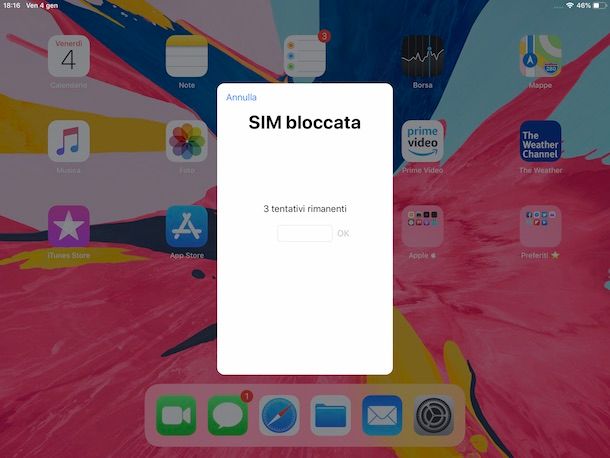
Dopo aver provveduto a inserire la SIM nell’iPad, per poter cominciare a navigare in Rete sfruttando la relativa connessione dati, devi preoccuparti di accendere nuovamente il dispositivo e di immettere il PIN di sblocco della scheda (se richiesto).
Per cui, prendi l’iPad, premi e continua a tenere premuto per qualche istante sul tasto Power (lo trovi di lato o in alto, a seconda del modello), rilasciandolo quando lo schermo si illumina e vedi comparire il logo Apple (la mela morsicata).
Dopo aver fatto ciò, entro pochi istanti ti sarà mostrata sul display la schermata SIM bloccata. Per cui, digita il PIN della tua scheda nel campo apposito al centro e fai tap sulla voce OK.
Attendi poi qualche secondo, per permettere all’iPad di agganciare la rete dell’operatore telefonico della tua SIM. Potrai accorgerti della cosa dalla comparsa delle “tacchette” del segnale nella parte in alto a destra dello schermo e della sigla relativa al tipo di connettività impiegata (es. LTE, in caso di rete 4G). In seguito, potrai finalmente iniziare a sfruttare la rete dati della tua scheda sul tablet Apple.
Invece, se al momento della comparsa relativa alla richiesta di immissione del PIN hai premuto sulla voce Annulla, per sbloccare la scheda fa’ così: premi sull’icona delle Impostazioni (quella con la ruota d’ingranaggio) che trovi nella home screen, seleziona la voce Cellulare che si trova nella parte sinistra della nuova schermata che ti viene mostrata e premi sulla dicitura PIN SIM.
Ora dovresti veder comparire nuovamente la schermata di cui sopra e potrai procedere con l’immissione del PIN, così come ti ho indicato poc’anzi. Per ulteriori dettagli riguardo le operazioni in questione, ti invito a fare riferimento al mio tutorial incentrato in maniera specifica su come sbloccare SIM iPad.
Se non conosci o non ricordi il PIN della tua scheda SIM, tieni presente che si tratta di un codice composto da quattro cifre che trovi in corrispondenza della dicitura Codice PIN o PIN sulla tessera plastificata presente nella confezione di vendita della scheda. Se coperto da una patina argentata, rimuovila grattandola via con una monetina. Per maggiori informazioni, puoi consultare il mio post su come recuperare PIN SIM.

Autore
Salvatore Aranzulla
Salvatore Aranzulla è il blogger e divulgatore informatico più letto in Italia. Noto per aver scoperto delle vulnerabilità nei siti di Google e Microsoft. Collabora con riviste di informatica e ha curato la rubrica tecnologica del quotidiano Il Messaggero. È il fondatore di Aranzulla.it, uno dei trenta siti più visitati d'Italia, nel quale risponde con semplicità a migliaia di dubbi di tipo informatico. Ha pubblicato per Mondadori e Mondadori Informatica.






